تحديث 2024 أبريل: توقف عن تلقي رسائل الخطأ وإبطاء نظامك باستخدام أداة التحسين الخاصة بنا. احصل عليه الآن من الرابط التالي
- تحميل وتثبيت أداة الإصلاح هنا.
- دعها تفحص جهاز الكمبيوتر الخاص بك.
- الأداة بعد ذلك إصلاح جهاز الكمبيوتر الخاص بك.
Star Wars The Old Republic هي واحدة من أكثر ألعاب Star Wars شهرة على الإطلاق ، والتي يتم لعبها باستمرار منذ إصدارها. اللعبة رائعة ، لكن قد تواجه بعض المشكلات أثناء اللعبة. واحد منهم هو على الأرجح الرسالة "واجه هذا التطبيق خطأ غير محدد".
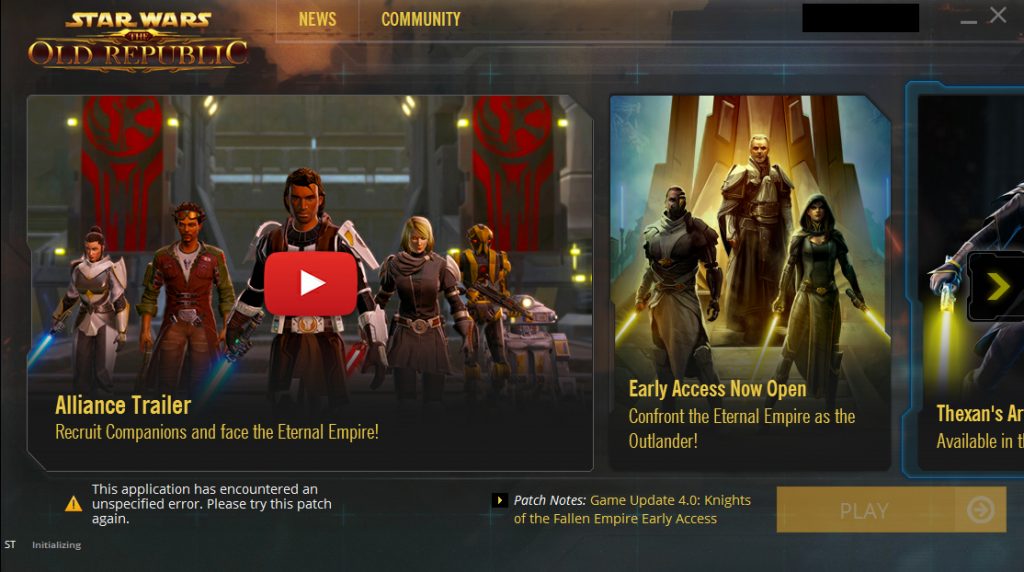
اتبع الطرق الموضحة أدناه لحل المشكلة بسهولة على جهاز الكمبيوتر الخاص بك. يتم ترتيب الطرق من أبسطها وأكثرها إفادة حتى النهاية ، ولكن جرب كل الخيارات!
تحديث برامج التشغيل الخاصة بك
قد تحدث هذه المشكلات أحيانًا بسبب تعارضات في برنامج التشغيل أو فشل في الأجهزة.
تحدث مشكلات برنامج التشغيل عادةً بعد تحديث SWTOR أو Windows فقط. في هذه الحالة ، تحقق من توفر برامج التشغيل المحدثة لجهازك. يمكنك ببساطة استخدام Windows Update Center للعثور على برامج تشغيل جديدة أو الانتقال إلى موقع الشركة المصنعة للجهاز.
تحقق من وجود مشاكل ارتفاع درجة الحرارة
عادة ما يكون سبب فشل الأجهزة في هذه الحالات هو ارتفاع درجة الحرارة. إذا ارتفعت درجة حرارة بعض أجزاء جهاز الكمبيوتر لديك ، فقد تتعطل أو تتعطل. ومع ذلك ، قد يكون من الصعب للغاية تأكيد ذلك ، خاصةً إذا كان يؤثر فقط على ألعاب أو تطبيقات معينة.
تحديث أبريل 2024:
يمكنك الآن منع مشاكل الكمبيوتر باستخدام هذه الأداة ، مثل حمايتك من فقدان الملفات والبرامج الضارة. بالإضافة إلى أنها طريقة رائعة لتحسين جهاز الكمبيوتر الخاص بك لتحقيق أقصى أداء. يعمل البرنامج على إصلاح الأخطاء الشائعة التي قد تحدث على أنظمة Windows بسهولة - لا حاجة لساعات من استكشاف الأخطاء وإصلاحها عندما يكون لديك الحل الأمثل في متناول يدك:
- الخطوة 1: تنزيل أداة إصلاح أجهزة الكمبيوتر ومحسنها (Windows 10 ، 8 ، 7 ، XP ، Vista - Microsoft Gold Certified).
- الخطوة 2: انقر فوق "بدء المسح الضوئي"للعثور على مشاكل تسجيل Windows التي قد تسبب مشاكل في الكمبيوتر.
- الخطوة 3: انقر فوق "إصلاح الكل"لإصلاح جميع القضايا.
إنهاء عمليات Bitraider مع إدارة المهام

اللاعبون يشكون مما حصلوا عليه. اكتشف هذا التطبيق خطأ غير محدد. يرجى محاولة هذا التصحيح مرة أخرى عند محاولة بدء اللعبة. يبدأ برنامج بدء التشغيل ويحاول تحميل التصحيح ، ولكن تمت مقاطعته بواسطة تقرير خطأ.
لحل هذه المشكلة ، اتبع الخطوات التالية:
- قم بتشغيل مدير المهام بالضغط على Ctrl + Shift + Esc.
- عندما يبدأ مدير المهام ، انقر فوق علامة التبويب العمليات.
- البحث عن وإيقاف عمليات brw.exe و brstvc.exe.
- حاول تنزيل اللعبة مرة أخرى.
قم بتغيير إعدادات المشغل
بالإضافة إلى ذلك ، يمكنك محاولة إعادة تشغيل اللعبة عن طريق إعادة تكوين بعض معلمات المشغل ، والتي ستعمل على تحديث تثبيت اللعبة. ومع ذلك ، لاحظ أن هذا يشبه تقريبًا ملف إعادة تثبيت كاملة للعبة. اللعبة وقد تستغرق وقتًا أطول. ومع ذلك ، نظرًا لأن هذا الحل نجح مع كل من جربه تقريبًا ، فسوف نستمر في استخدامه. بناء على ذلك:
- انقر بزر الماوس الأيمن فوق اختصار اللعبة على سطح المكتب وحدد "فتح موقع الملف" أو انتقل إلى دليل تثبيت اللعبة.
- في هذا الدليل ، افتح الملف "Launcher.Settings" باستخدام المفكرة.
- الآن استبدل الأسطر التالية ، كما هو موضح أدناه.
- استبدل السطر التالي:
- ، "PatchingMode": "{" swtor ":" BR "}".
- В:
- ، “PatchingMode”: “{” swtor “:” SSN “}”.
- قم أيضًا بتحرير الأسطر التالية ، كما هو موضح أدناه.
- استبدل السطر التالي:
- ، "bitraider_disable": fale
- مشارك سعيد:
- ، "bitraider_disable": صحيح
- انقر فوق الخيار "ملف" ثم انقر فوق الزر "حفظ" لحفظ التغييرات التي أجريتها للتو على هذا الملف.
- دعونا نرى ما إذا كان هذا يحل مشكلة اللعبة.
احذف ملف client_settings.ini.
هناك مشكلة غريبة في Windows 10 و Star Wars: The Old Republic ، والتي تغير دقة الشاشة بمقدار 800 × 600. لا أعطال ، ولا رسائل خطأ ، ولكن اللعبة ستغير دقة الشاشة. دقة الشاشة.
في هذا الوقت ستعمل اللعبة في الخلفية ، لكن لا يمكنك التبديل إليها. بعد إغلاق اللعبة باستخدام مدير المهام ، ستتم إعادة تعيين الدقة إلى قيمتها الأصلية. هذه مشكلة غير معتادة ، لكن هناك طريقة لإصلاحها.
- قم بالاستعراض إلى مجلد بيانات التطبيق. للوصول إليه ، اضغط على مفتاحي Windows + R وأدخل بيانات التطبيق٪. انقر فوق "موافق" أو اضغط على Enter.
- الآن ابحث عن Star Wars: مجلد Old Republic وابحث عن ملف client_settings.ini.
- احذف هذا الملف وحاول بدء اللعبة مرة أخرى.
نصيحة الخبراء: تقوم أداة الإصلاح هذه بفحص المستودعات واستبدال الملفات التالفة أو المفقودة إذا لم تنجح أي من هذه الطرق. إنه يعمل بشكل جيد في معظم الحالات التي تكون فيها المشكلة بسبب تلف النظام. ستعمل هذه الأداة أيضًا على تحسين نظامك لتحقيق أقصى قدر من الأداء. يمكن تنزيله بواسطة بالضغط هنا

CCNA، Web Developer، PC Troubleshooter
أنا متحمس للكمبيوتر وممارس تكنولوجيا المعلومات. لدي سنوات من الخبرة ورائي في برمجة الكمبيوتر واستكشاف الأخطاء وإصلاحها وإصلاح الأجهزة. أنا متخصص في تطوير المواقع وتصميم قواعد البيانات. لدي أيضًا شهادة CCNA لتصميم الشبكات واستكشاف الأخطاء وإصلاحها.

